清华同方进入 BIOS密码
清华同方的BIOS密码

清华同方的B I O S密码 Document serial number【UU89WT-UU98YT-UU8CB-UUUT-UUT108】清华同方的BIOS密码是多少,怎样清除BIOS密码取消“同方系统还原卡”的方法今天电脑换了块清华同方的主板,换上之后出现了不少问题,经过努力在百度的帮助下一一解决了,现在特把清华同方常见的问题及解决方法分享给大家,希望对新手有所帮助。
1、清华同方的BIOS通用密码是多少?六位——thtfpc八位——000000002、怎样取消“同方电脑系统还原卡”清华同方计算机在开机时会有还原卡提示(实际是该功能未被激活,不能使用),影响开机速度。
可以通过如下方式关闭该启动项:打开计算机——进入CMOS(DEL键密码一般为thtfpc)——选择进入“Integrated peripherals”项——修改“Onboard Lan Boot ROM”项为“Disable”——选择F10保存并退出——重启即可。
ONBOARD LAN:CONTROLLER 此项设为ENABLED (集成网卡生效)ONBOARD LAN:BOOT ROM 此项设为DISABLED(取消还原功能)3、怎样清除清华同方电脑的BIOS密码1、使用CMOS跳线帽短路使BIOS放电2、把电池取下短接电池插座的正负极,达到放电的目的3、如果都无法清掉,只有刷BIOS了4、清华同方开机后小键盘不亮BIOS:(高级BIOS设置)Advanced BIOS FeaturesBoot Up NumLock status(启动时数字键盘的状态)选项:On,OFF(开,关)开启此选项,开机后会自动打开数字键盘供使用。
一般选择ON,开启数字键盘。
推荐阅读:电脑插上电源就自动开机的问题以及解决电脑插上电源就自动启动,相信大家都会有这样的经历。
这样的状况一般都是静电引起的,还有可能和主板的CMOS设置中的电源设置有关,一般如果发生这样的状况我们的思路如下:PWRONAfterPWR-FALL处于ON状态有些新型主板BIOS的PowerManagermentSetup(电源管理设置)选项组中提供一个名为PWRONAfterPWR-FALL的选项,用于设置系统非正常断电后主板电源软开关的状态,可选设置值有ON(开)、OFF(关)和FORMER-STS(断电前状态)。
清华同方电脑还原卡破解的几个方法
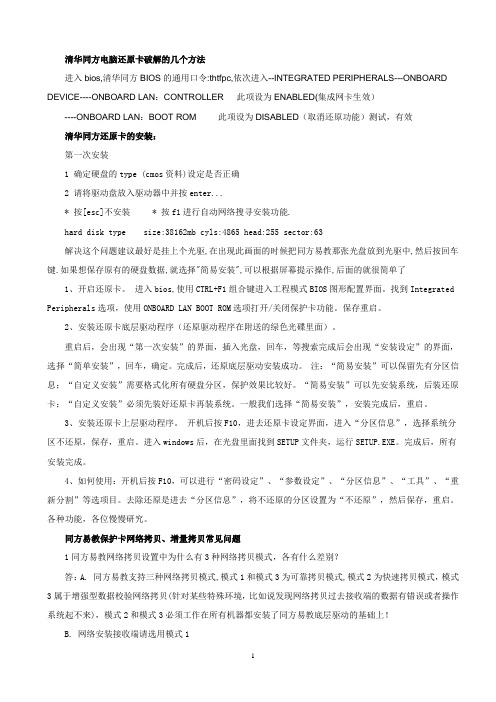
清华同方电脑还原卡破解的几个方法进入bios,清华同方BIOS的通用口令:thtfpc,依次进入--INTEGRATED PERIPHERALS---ONBOARD DEVICE----ONBOARD LAN:CONTROLLER 此项设为ENABLED(集成网卡生效)----ONBOARD LAN:BOOT ROM 此项设为DISABLED(取消还原功能)测试,有效清华同方还原卡的安装:第一次安装1 确定硬盘的type (cmos资料)设定是否正确2 请将驱动盘放入驱动器中并按enter...* 按[esc]不安装 * 按f1进行自动网络搜寻安装功能.hard disk type size:38162mb cyls:4865 head:255 sector:63解决这个问题建议最好是挂上个光驱,在出现此画面的时候把同方易教那张光盘放到光驱中,然后按回车键.如果想保存原有的硬盘数据,就选择"简易安装",可以根据屏幕提示操作,后面的就很简单了1、开启还原卡。
进入bios,使用CTRL+F1组合键进入工程模式BIOS图形配置界面。
找到Integrated Peripherals选项,使用ONBOARD LAN BOOT ROM选项打开/关闭保护卡功能。
保存重启。
2、安装还原卡底层驱动程序(还原驱动程序在附送的绿色光碟里面)。
重启后,会出现“第一次安装”的界面,插入光盘,回车,等搜索完成后会出现“安装设定”的界面,选择“简单安装”,回车,确定。
完成后,还原底层驱动安装成功。
注:“简易安装”可以保留先有分区信息;“自定义安装”需要格式化所有硬盘分区,保护效果比较好。
“简易安装”可以先安装系统,后装还原卡;“自定义安装”必须先装好还原卡再装系统。
一般我们选择“简易安装”,安装完成后,重启。
3、安装还原卡上层驱动程序。
开机后按F10,进去还原卡设定界面,进入“分区信息”,选择系统分区不还原,保存,重启。
清华同方怎么样设置bios
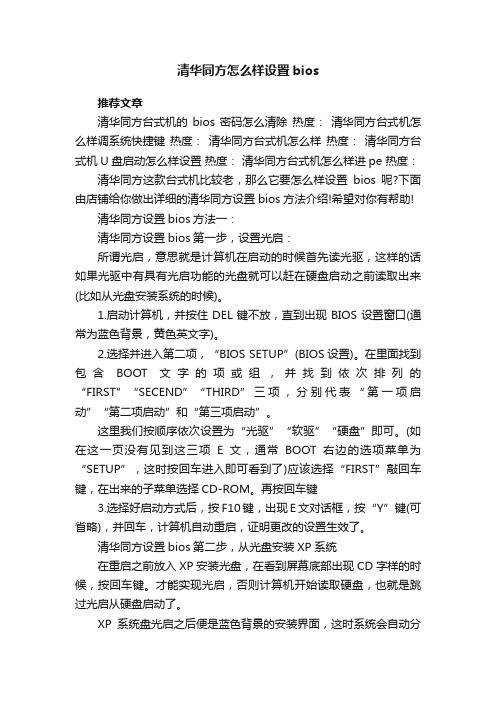
清华同方怎么样设置bios推荐文章清华同方台式机的bios密码怎么清除热度:清华同方台式机怎么样调系统快捷键热度:清华同方台式机怎么样热度:清华同方台式机U盘启动怎么样设置热度:清华同方台式机怎么样进pe 热度:清华同方这款台式机比较老,那么它要怎么样设置bios呢?下面由店铺给你做出详细的清华同方设置bios方法介绍!希望对你有帮助!清华同方设置bios方法一:清华同方设置bios第一步,设置光启:所谓光启,意思就是计算机在启动的时候首先读光驱,这样的话如果光驱中有具有光启功能的光盘就可以赶在硬盘启动之前读取出来(比如从光盘安装系统的时候)。
1.启动计算机,并按住DEL键不放,直到出现BIOS设置窗口(通常为蓝色背景,黄色英文字)。
2.选择并进入第二项,“BIOS SETUP”(BIOS设置)。
在里面找到包含BOOT文字的项或组,并找到依次排列的“FIRST”“SECEND”“THIRD”三项,分别代表“第一项启动”“第二项启动”和“第三项启动”。
这里我们按顺序依次设置为“光驱”“软驱”“硬盘”即可。
(如在这一页没有见到这三项E文,通常BOOT右边的选项菜单为“SETUP”,这时按回车进入即可看到了)应该选择“FIRST”敲回车键,在出来的子菜单选择CD-ROM。
再按回车键3.选择好启动方式后,按F10键,出现E文对话框,按“Y”键(可省略),并回车,计算机自动重启,证明更改的设置生效了。
清华同方设置bios第二步,从光盘安装XP系统在重启之前放入XP安装光盘,在看到屏幕底部出现CD字样的时候,按回车键。
才能实现光启,否则计算机开始读取硬盘,也就是跳过光启从硬盘启动了。
XP系统盘光启之后便是蓝色背景的安装界面,这时系统会自动分析计算机信息,不需要任何操作,直到显示器屏幕变黑一下,随后出现蓝色背景的中文界面。
这时首先出现的是XP系统的协议,按F8键(代表同意此协议),之后可以见到硬盘所有分区的信息列表,并且有中文的操作说明。
清华同方电脑如何进入bios设置u盘启动

清华同方电脑如何进入bios设置u盘启动我们都知道不同品牌的电脑BIOS界面是有所差异的。
那么问题来了,清华同方电脑怎么设置u盘启动呢?别着急,接下来小编就来给大家详细的介绍一下清华同方电脑如何进入bios设置u盘启动,并将清华同方电脑进入BIOS设置u盘启动教程带给大家。
清华同方电脑如何进入bios设置u盘启动:
1,首先,将u盘插入电脑,开机快速间断的按DEL键进入BIOS。
2,进入BIOS后,上下键移到“Boot configuration features”选项并按回车键进入。
2,然后移到“Boot Device Priority”选项,并按下回车键。
3,选择“1st Boot Device”按下回车键。
4,选择“Removable Dev”(移动设备)按回车键。
5,然后按下f10键保存更改退出即可。
关于清华同方电脑进入BIOS设置u盘启动的操作方法介绍到此就结束了。
清华同方的BIOS设置详解
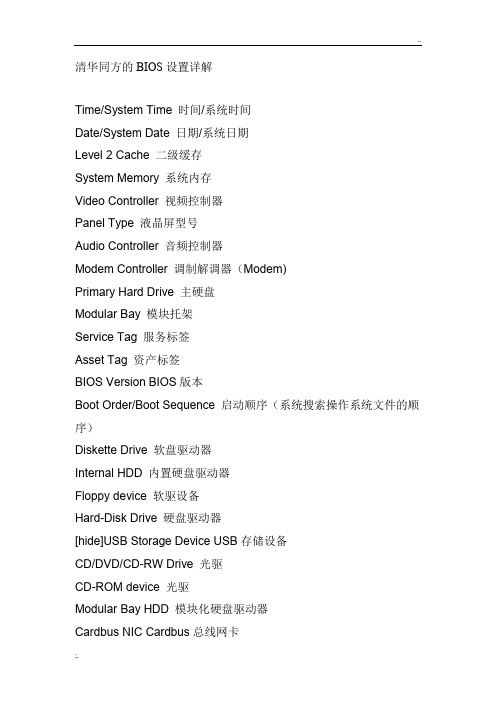
清华同方的BIOS设置详解Time/System Time 时间/系统时间Date/System Date 日期/系统日期Level 2 Cache 二级缓存System Memory 系统内存Video Controller 视频控制器Panel Type 液晶屏型号Audio Controller 音频控制器Modem Controller 调制解调器(Modem)Primary Hard Drive 主硬盘Modular Bay 模块托架Service Tag 服务标签Asset Tag 资产标签BIOS Version BIOS版本Boot Order/Boot Sequence 启动顺序(系统搜索操作系统文件的顺序)Diskette Drive 软盘驱动器Internal HDD 内置硬盘驱动器Floppy device 软驱设备Hard-Disk Drive 硬盘驱动器[hide]USB Storage Device USB存储设备CD/DVD/CD-RW Drive 光驱CD-ROM device 光驱Modular Bay HDD 模块化硬盘驱动器Cardbus NIC Cardbus总线网卡Onboard NIC 板载网卡Boot POST 进行开机自检时(POST)硬件检查的水平:设置为“MINIMAL”(默认设置)则开机自检仅在BIOS升级,内存模块更改或前一次开机自检未完成的情况下才进行检查。
设置为“THOROUGH”则开机自检时执行全套硬件检查。
Config Warnings 警告设置:该选项用来设置在系统使用较低电压的电源适配器或其他不支持的配置时是否报警,设置为“DISABLED”禁用报警,设置为“ENABLED”启用报警Internal Modem 内置调制解调器:使用该选项可启用或禁用内置Modem。
禁用(disabled)后Modem在操作系统中不可见。
LAN Controller 网络控制器:使用该选项可启用或禁用PCI以太网控制器。
清华同方BIOS设置
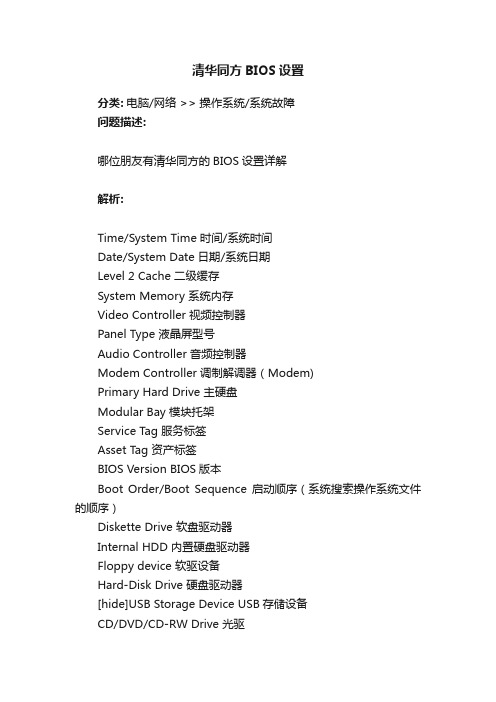
清华同方BIOS设置分类:电脑/网络 >> 操作系统/系统故障问题描述:哪位朋友有清华同方的BIOS设置详解解析:Time/System Time 时间/系统时间Date/System Date 日期/系统日期Level 2 Cache 二级缓存System Memory 系统内存Video Controller 视频控制器Panel Type 液晶屏型号Audio Controller 音频控制器Modem Controller 调制解调器(Modem)Primary Hard Drive 主硬盘Modular Bay 模块托架Service Tag 服务标签Asset Tag 资产标签BIOS Version BIOS版本Boot Order/Boot Sequence 启动顺序(系统搜索操作系统文件的顺序)Diskette Drive 软盘驱动器Internal HDD 内置硬盘驱动器Floppy device 软驱设备Hard-Disk Drive 硬盘驱动器[hide]USB Storage Device USB存储设备CD/DVD/CD-RW Drive 光驱CD-ROM device 光驱Modular Bay HDD 模块化硬盘驱动器Cardbus NIC Cardbus总线网卡Onboard NIC 板载网卡Boot POST 进行开机自检时(POST)硬件检查的水平:设置为“MINIMAL”(默认设置)则开机自检仅在BIOS升级,内存模块更改或前一次开机自检未完成的情况下才进行检查。
设置为“THOROUGH”则开机自检时执行全套硬件检查。
Config Warnings 警告设置:该选项用来设置在系统使用较低电压的电源适配器或其他不支持的配置时是否报警,设置为“DISABLED”禁用报警,设置为“ENABLED”启用报警Internal Modem 内置调制解调器:使用该选项可启用或禁用内置Modem。
清华同方同传资料

远程教育培训资料之——清华同方系统还原卡的操作同方系统还原卡能大批量地完成整个电脑机房系统的安装或更新。
先将一台已安装好同方系统还原卡、操作系统及应用软件的电脑设为发送端,其余所有的电脑设为接收端,通过网络利用网络拷贝工具将发送端的硬盘数据同时复制到所有的电脑中,并自动分配修改所有电脑的IP地址等网络设置,完成整个电脑机房系统的安装或更新。
总结起来也就是二大功能:硬盘维护和网络同传(二)、还原卡的性质我们使用的清华同方的还原卡是软还原卡也有一部分还原卡是硬件的还原卡如:2003 年以前的还原卡大部分是硬件的还原卡与常见的还原软件(如还原精灵)相比有许多相似之处但也有其自身的特点(三)、还原卡所处位置还原卡不是装在硬盘中,而是装在CMOS芯片中的,但有一种情况除了在CMOS中装一次外,还要在操作系统中装一次,那就是网络同传需要自动分配IP的时候(后边有详细介绍)(cmos中的安装相当于安装了硬件设备,而操作系统中的安装相当于安装了管理硬件的软件——驱动)(四)、还原卡安装前的准备将所有电脑的CMOS中的病毒警告关闭请将CMOS中的引导选项设置为Network/LAN选项。
将网线、集线器与计算机全部连接发送端计算机与接收端计算机的硬件配置必须完全相同(五)、安装还原卡1、从学生用机中选择一台计算机,开机,出现"第一次安装"界面。
2、将随机的还原卡光盘放进光驱。
3、选择“本机安装”,有三个选项:a\简易安装:请确保原分区的工具为FDISK。
使用此种安装方式将会保留硬盘所有原有的分区及分区内所有的资料数据。
完成简易安装后计算机将会重新启动,启动后会停留在开机菜单上,此时该项方式安装完成。
(这种方式不会破坏硬盘的任何数据)b\自订安装:此中安装方式是用于安装多个操作系统或变更原硬盘分区状况时最常用的一种安装方式。
完成自订安装后计算机将会重新启动。
(这种方式会破坏硬盘的所有数据,适用于全新安装)c\网络安装:自动将该台计算机设置成接收端,等待发射端的数据传送。
清华同方的BIOS通用密码及常见解决方法
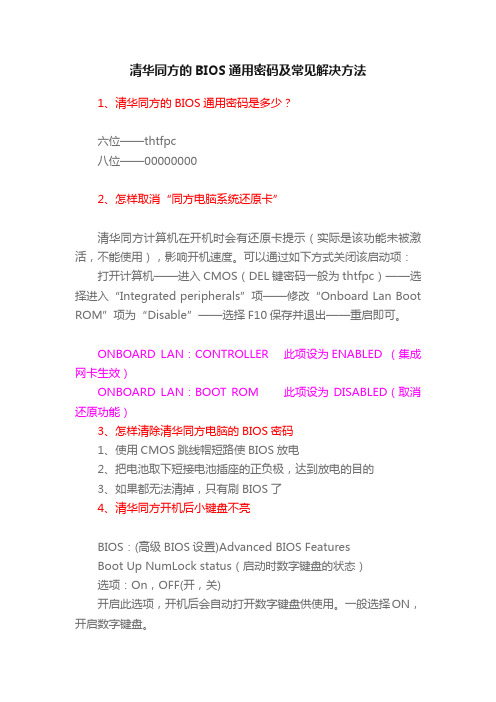
清华同方的BIOS通用密码及常见解决方法
1、清华同方的BIOS通用密码是多少?
六位——thtfpc
八位——00000000
2、怎样取消“同方电脑系统还原卡”
清华同方计算机在开机时会有还原卡提示(实际是该功能未被激活,不能使用),影响开机速度。
可以通过如下方式关闭该启动项:打开计算机——进入CMOS(DEL键密码一般为thtfpc)——选择进入“Integrated peripherals”项——修改“Onboard Lan Boot ROM”项为“Disable”——选择F10保存并退出——重启即可。
ONBOARD LAN:CONTROLLER 此项设为ENABLED (集成网卡生效)
ONBOARD LAN:BOOT ROM 此项设为DISABLED(取消还原功能)
3、怎样清除清华同方电脑的BIOS密码
1、使用CMOS跳线帽短路使BIOS放电
2、把电池取下短接电池插座的正负极,达到放电的目的
3、如果都无法清掉,只有刷BIOS了
4、清华同方开机后小键盘不亮
BIOS:(高级BIOS设置)Advanced BIOS Features
Boot Up NumLock status(启动时数字键盘的状态)
选项:On,OFF(开,关)
开启此选项,开机后会自动打开数字键盘供使用。
一般选择ON,开启数字键盘。
清华同方怎么样设置bios
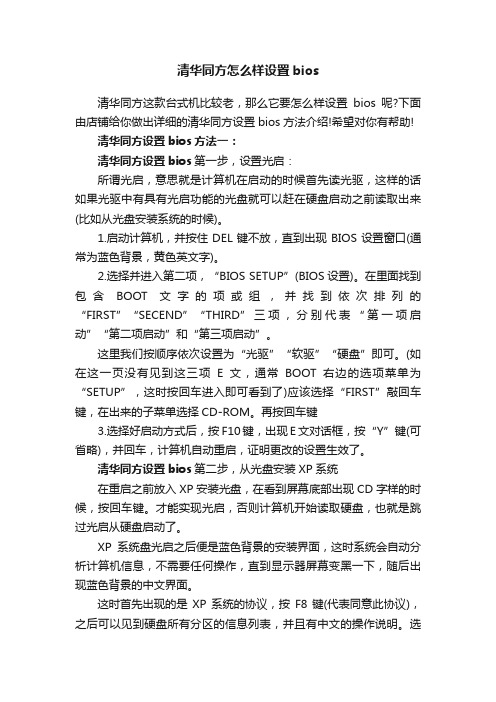
清华同方怎么样设置bios清华同方这款台式机比较老,那么它要怎么样设置bios呢?下面由店铺给你做出详细的清华同方设置bios方法介绍!希望对你有帮助!清华同方设置bios方法一:清华同方设置bios第一步,设置光启:所谓光启,意思就是计算机在启动的时候首先读光驱,这样的话如果光驱中有具有光启功能的光盘就可以赶在硬盘启动之前读取出来(比如从光盘安装系统的时候)。
1.启动计算机,并按住DEL键不放,直到出现BIOS设置窗口(通常为蓝色背景,黄色英文字)。
2.选择并进入第二项,“BIOS SETUP”(BIOS设置)。
在里面找到包含BOOT文字的项或组,并找到依次排列的“FIRST”“SECEND”“THIRD”三项,分别代表“第一项启动”“第二项启动”和“第三项启动”。
这里我们按顺序依次设置为“光驱”“软驱”“硬盘”即可。
(如在这一页没有见到这三项E文,通常BOOT右边的选项菜单为“SETUP”,这时按回车进入即可看到了)应该选择“FIRST”敲回车键,在出来的子菜单选择CD-ROM。
再按回车键3.选择好启动方式后,按F10键,出现E文对话框,按“Y”键(可省略),并回车,计算机自动重启,证明更改的设置生效了。
清华同方设置bios第二步,从光盘安装XP系统在重启之前放入XP安装光盘,在看到屏幕底部出现CD字样的时候,按回车键。
才能实现光启,否则计算机开始读取硬盘,也就是跳过光启从硬盘启动了。
XP系统盘光启之后便是蓝色背景的安装界面,这时系统会自动分析计算机信息,不需要任何操作,直到显示器屏幕变黑一下,随后出现蓝色背景的中文界面。
这时首先出现的是XP系统的协议,按F8键(代表同意此协议),之后可以见到硬盘所有分区的信息列表,并且有中文的操作说明。
选择C盘,按D键删除分区(之前记得先将C盘的有用文件做好备份) C盘的位置变成“未分区”,再在原C盘位置(即“未分区”位置)按C键创建分区,分区大小不需要调整。
清华同方笔记本电脑开机进入BIOS
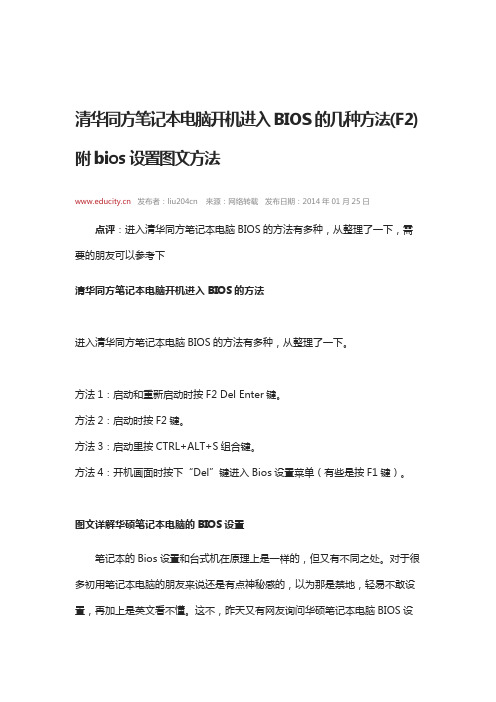
清华同方笔记本电脑开机进入BIOS的几种方法(F2)附bios设置图文方法发布者:liu204cn 来源:网络转载发布日期:2014年01月25日点评:进入清华同方笔记本电脑BIOS的方法有多种,从整理了一下,需要的朋友可以参考下清华同方笔记本电脑开机进入BIOS的方法进入清华同方笔记本电脑BIOS的方法有多种,从整理了一下。
方法1:启动和重新启动时按F2 Del Enter键。
方法2:启动时按F2键。
方法3:启动里按CTRL+ALT+S组合键。
方法4:开机画面时按下“Del”键进入Bios设置菜单(有些是按F1键)。
图文详解华硕笔记本电脑的BIOS设置笔记本的Bios设置和台式机在原理上是一样的,但又有不同之处。
对于很多初用笔记本电脑的朋友来说还是有点神秘感的,以为那是禁地,轻易不敢设置,再加上是英文看不懂。
这不,昨天又有网友询问华硕笔记本电脑BIOS设置的问题,华硕F83se怎样把硬盘模式从IDE转换为SATA ,马上感觉到有必要写篇关于笔记本电脑图文详解的BIOS设置方面的文章,让新手们不再害怕BIOS的设置,下面就请跟随看看华硕笔记本电脑的BIOS设定方法吧。
BIOS,完整地说应该是ROM-BIOS,是只读存储器基本输入/输出系统的简写,它实际上是被固化到计算机中的一组程序,为计算机提供最低级的、最直接的硬件控制。
准确地说,BIOS是硬件与软件程序之间的一个“转换器”或者说是接口(虽然它本身也只是一个程序),负责解决硬件的即时需求,并按软件对硬件的操作要求具体执行。
开机后系统运行,等出现ASUS的标志时按F2进入BIOS的设定(注:有时候按一次F2并不能进入,你可能需要多按几下)。
首先映入眼帘的是BIOS 设定的基本界面,它分3部分:主菜单、子菜单和操作讲解部分。
1.首先,我们了解一下基本的操作方法:←→Select Screen 选择主菜单(翻屏);↑↓Select Ttem 选择子菜单;Enter Go To Sub Screen 选择项目;F1 General Help 普通帮助;F9 Load Defaults 载入出厂设置;F10 Save and Exit 保存后退出BIOS;ESC Exit 后退BIOS设置中的操作方法2.其次,我们了解一下主菜单从左到右依次是:Main(基本设定)、Advanced(高级设定)、Security(安全性能选项)、Power (电源管理设定)、Boot(启动设备设置)、Exit(退出Bios程序设置)。
清华同方的BIOS设置详解
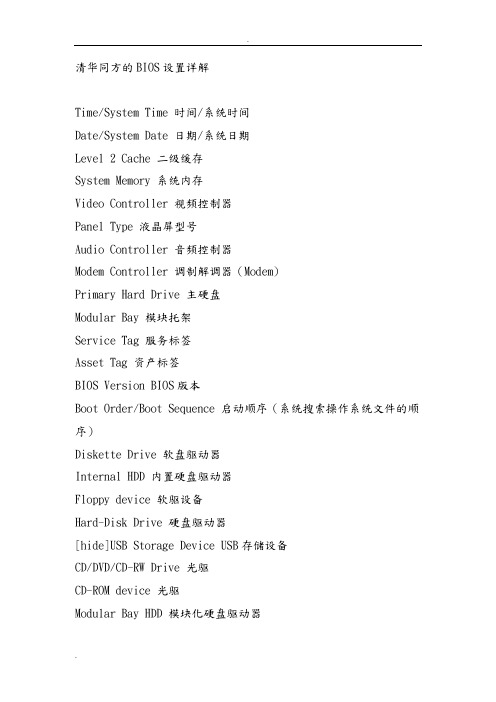
清华同方的BIOS设置详解Time/System Time 时间/系统时间Date/System Date 日期/系统日期Level 2 Cache 二级缓存System Memory 系统内存Video Controller 视频控制器Panel Type 液晶屏型号Audio Controller 音频控制器Modem Controller 调制解调器(Modem)Primary Hard Drive 主硬盘Modular Bay 模块托架Service Tag 服务标签Asset Tag 资产标签BIOS Version BIOS版本Boot Order/Boot Sequence 启动顺序(系统搜索操作系统文件的顺序)Diskette Drive 软盘驱动器Internal HDD 内置硬盘驱动器Floppy device 软驱设备Hard-Disk Drive 硬盘驱动器[hide]USB Storage Device USB存储设备CD/DVD/CD-RW Drive 光驱CD-ROM device 光驱Modular Bay HDD 模块化硬盘驱动器Cardbus NIC Cardbus总线网卡Onboard NIC 板载网卡Boot POST 进行开机自检时(POST)硬件检查的水平:设置为“MINIMAL”(默认设置)则开机自检仅在BIOS升级,内存模块更改或前一次开机自检未完成的情况下才进行检查。
设置为“THOROUGH”则开机自检时执行全套硬件检查。
Config Warnings 警告设置:该选项用来设置在系统使用较低电压的电源适配器或其他不支持的配置时是否报警,设置为“DISABLED”禁用报警,设置为“ENABLED”启用报警Internal Modem 内置调制解调器:使用该选项可启用或禁用内置Modem。
禁用(disabled)后Modem在操作系统中不可见。
LAN Controller 网络控制器:使用该选项可启用或禁用PCI以太网控制器。
清华同方地BIOS设置详解
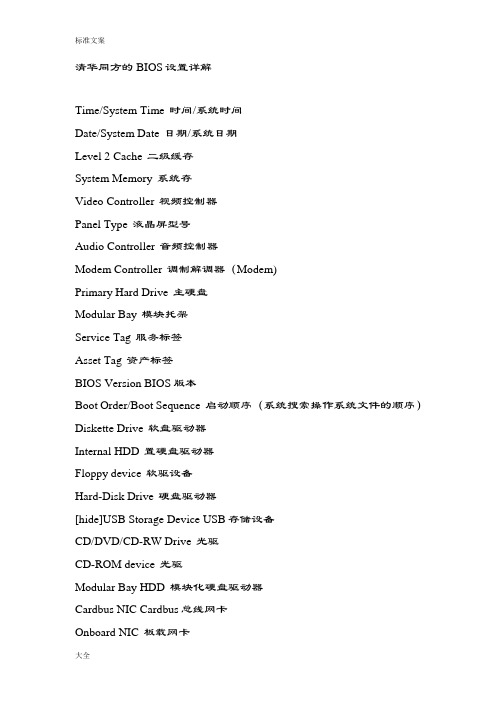
清华同方的BIOS设置详解Time/System Time 时间/系统时间Date/System Date 日期/系统日期Level 2 Cache 二级缓存System Memory 系统存Video Controller 视频控制器Panel Type 液晶屏型号Audio Controller 音频控制器Modem Controller 调制解调器(Modem)Primary Hard Drive 主硬盘Modular Bay 模块托架Service Tag 服务标签Asset Tag 资产标签BIOS Version BIOS版本Boot Order/Boot Sequence 启动顺序(系统搜索操作系统文件的顺序)Diskette Drive 软盘驱动器Internal HDD 置硬盘驱动器Floppy device 软驱设备Hard-Disk Drive 硬盘驱动器[hide]USB Storage Device USB存储设备CD/DVD/CD-RW Drive 光驱CD-ROM device 光驱Modular Bay HDD 模块化硬盘驱动器Cardbus NIC Cardbus总线网卡Onboard NIC 板载网卡Boot POST 进行开机自检时(POST)硬件检查的水平:设置为“MINIMAL”(默认设置)则开机自检仅在BIOS升级,存模块更改或前一次开机自检未完成的情况下才进行检查。
设置为“THOROUGH”则开机自检时执行全套硬件检查。
Config Warnings 警告设置:该选项用来设置在系统使用较低电压的电源适配器或其他不支持的配置时是否报警,设置为“DISABLED”禁用报警,设置为“ENABLED”启用报警Internal Modem 置调制解调器:使用该选项可启用或禁用置Modem。
禁用(disabled)后Modem在操作系统中不可见。
LAN Controller 网络控制器:使用该选项可启用或禁用PCI以太网控制器。
清华同方电脑BIOS密码与同方系统还原卡取消
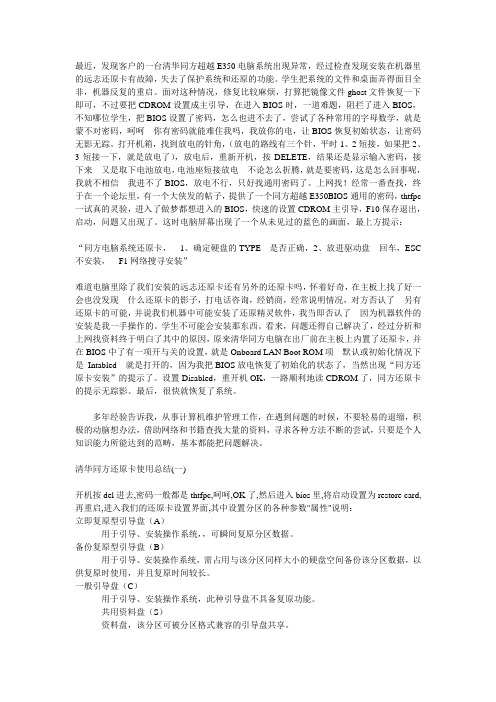
最近,发现客户的一台清华同方超越E350电脑系统出现异常,经过检查发现安装在机器里的远志还原卡有故障,失去了保护系统和还原的功能。
学生把系统的文件和桌面弄得面目全非,机器反复的重启。
面对这种情况,修复比较麻烦,打算把镜像文件ghost文件恢复一下即可,不过要把CDROM设置成主引导,在进入BIOS时,一道难题,阻拦了进入BIOS,不知哪位学生,把BIOS设置了密码,怎么也进不去了,尝试了各种常用的字母数学,就是蒙不对密码,呵呵你有密码就能难住我吗,我放你的电,让BIOS恢复初始状态,让密码无影无踪。
打开机箱,找到放电的针角,(放电的路线有三个针,平时1、2短接,如果把2、3短接一下,就是放电了),放电后,重新开机,按DELETE,结果还是显示输入密码,接下来又是取下电池放电,电池座短接放电不论怎么折腾,就是要密码,这是怎么回事呢,我就不相信我进不了BIOS,放电不行,只好找通用密码了。
上网找!经常一番查找,终于在一个论坛里,有一个大侠发的帖子,提供了一个同方超越E350BIOS通用的密码,thtfpc 一试真的灵验,进入了做梦都想进入的BIOS,快速的设置CDROM主引导,F10保存退出,启动,问题又出现了。
这时电脑屏幕出现了一个从未见过的蓝色的画面,最上方提示:“同方电脑系统还原卡,1、确定硬盘的TYPE是否正确,2、放进驱动盘回车,ESC 不安装,F1网络搜寻安装”难道电脑里除了我们安装的远志还原卡还有另外的还原卡吗,怀着好奇,在主板上找了好一会也没发现什么还原卡的影子,打电话咨询,经销商,经常说明情况,对方否认了另有还原卡的可能,并说我们机器中可能安装了还原精灵软件,我当即否认了因为机器软件的安装是我一手操作的。
学生不可能会安装那东西。
看来,问题还得自己解决了,经过分析和上网找资料终于明白了其中的原因,原来清华同方电脑在出厂前在主板上内置了还原卡,并在BIOS中了有一项开与关的设置,就是Onboard LAN Boot ROM项默认或初始化情况下是Intabled就是打开的,因为我把BIOS放电恢复了初始化的状态了,当然出现“同方还原卡安装”的提示了。
清华同方笔记本电脑开机进入BIOS的几种方法
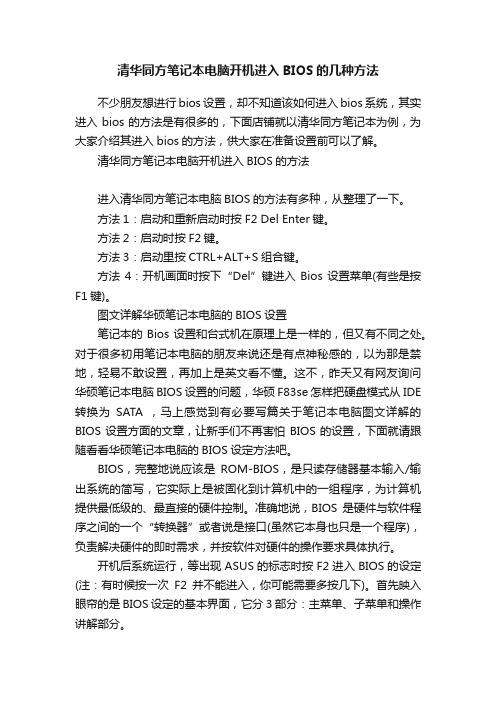
清华同方笔记本电脑开机进入BIOS的几种方法不少朋友想进行bios设置,却不知道该如何进入bios系统,其实进入bios的方法是有很多的,下面店铺就以清华同方笔记本为例,为大家介绍其进入bios的方法,供大家在准备设置前可以了解。
清华同方笔记本电脑开机进入BIOS的方法进入清华同方笔记本电脑BIOS的方法有多种,从整理了一下。
方法1:启动和重新启动时按F2 Del Enter键。
方法2:启动时按F2键。
方法3:启动里按CTRL+ALT+S组合键。
方法4:开机画面时按下“Del”键进入Bios设置菜单(有些是按F1键)。
图文详解华硕笔记本电脑的BIOS设置笔记本的Bios设置和台式机在原理上是一样的,但又有不同之处。
对于很多初用笔记本电脑的朋友来说还是有点神秘感的,以为那是禁地,轻易不敢设置,再加上是英文看不懂。
这不,昨天又有网友询问华硕笔记本电脑BIOS设置的问题,华硕F83se怎样把硬盘模式从IDE 转换为SATA ,马上感觉到有必要写篇关于笔记本电脑图文详解的BIOS设置方面的文章,让新手们不再害怕BIOS的设置,下面就请跟随看看华硕笔记本电脑的BIOS设定方法吧。
BIOS,完整地说应该是ROM-BIOS,是只读存储器基本输入/输出系统的简写,它实际上是被固化到计算机中的一组程序,为计算机提供最低级的、最直接的硬件控制。
准确地说,BIOS是硬件与软件程序之间的一个“转换器”或者说是接口(虽然它本身也只是一个程序),负责解决硬件的即时需求,并按软件对硬件的操作要求具体执行。
开机后系统运行,等出现ASUS的标志时按F2进入BIOS的设定(注:有时候按一次F2并不能进入,你可能需要多按几下)。
首先映入眼帘的是BIOS设定的基本界面,它分3部分:主菜单、子菜单和操作讲解部分。
1.首先,我们了解一下基本的操作方法:←→Select Screen 选择主菜单(翻屏);↑↓ Select Ttem 选择子菜单;Enter Go To Sub Screen 选择项目;F1 General Help 普通帮助;F9 Load Defaults 载入出厂设置;F10 Save and Exit 保存后退出BIOS;ESC Exit 后退BIOS设置中的操作方法2.其次,我们了解一下主菜单从左到右依次是:Main(基本设定)、Advanced(高级设定)、Security(安全性能选项)、Power (电源管理设定)、Boot(启动设备设置)、Exit(退出Bios程序设置)。
各品牌进入bios方法
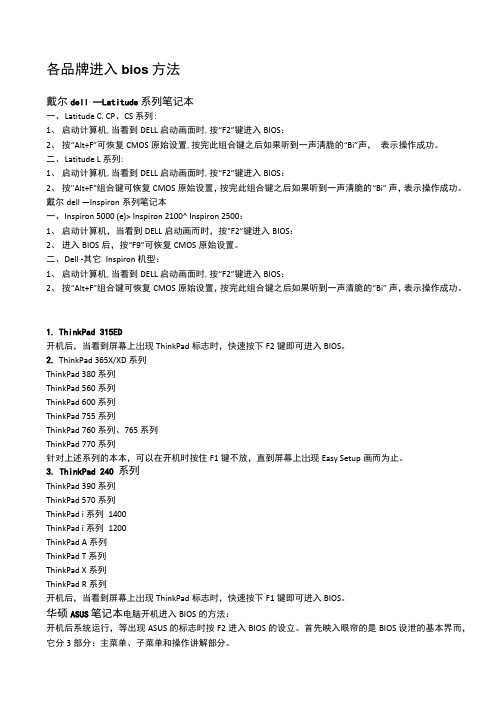
各品牌进入bios方法戴尔dell —Latitude系列笔记本一、L atitude C. CP、CS 系列:1、启动计算机,当看到DELL启动画面时,按“F2”键进入BIOS:2、按“Alt+F”可恢复CMOS原始设置,按完此组合键之后如果听到一声淸脆的“Bi”声,表示操作成功。
二、L atitude L 系列:1、启动计算机,当看到DELL启动画面时,按“F2”键进入BIOS:2、按"Alt+F"组合键可恢复CMOS原始设置,按完此组合键之后如果听到一声淸脆的“Bi” 声,表示操作成功。
戴尔dell —Inspiron系列笔记本一、I nspiron 5000 (e)> Inspiron 2100^ Inspiron 2500:1、启动计算机,当看到DELL启动画而时,按"F2”键进入BIOS:2、进入BIOS后,按“F9”可恢复CMOS原始设置。
二、D ell -其它Inspiron 机型:1、启动计算机,当看到DELL启动画面时,按“F2”键进入BIOS:2、按“Alt+F”组合键可恢复CMOS原始设置,按完此组合键之后如果听到一声清脆的“Bi” 声,表示操作成功。
1.ThinkPad 315ED开机后,当看到屏幕上岀现ThinkPad标志时,快速按下F2键即可进入BIOS。
2.ThinkPad 365X/XD 系列ThinkPad 380 系列ThinkPad 560 系列ThinkPad 600 系列ThinkPad 755 系列ThinkPad 760 系列、765 系列ThinkPad 770 系列针对上述系列的本本,可以在开机时按住F1键不放,直到屏幕上岀现Easy Setup画而为止。
3.ThinkPad 240 系列ThinkPad 390 系列ThinkPad 570 系列ThinkPad i 系列1400ThinkPad i 系列1200ThinkPad A 系列ThinkPad T 系列ThinkPad X 系列ThinkPad R 系列开机后,当看到屏幕上岀现ThinkPad标志时,快速按下F1键即可进入BIOS。
- 1、下载文档前请自行甄别文档内容的完整性,平台不提供额外的编辑、内容补充、找答案等附加服务。
- 2、"仅部分预览"的文档,不可在线预览部分如存在完整性等问题,可反馈申请退款(可完整预览的文档不适用该条件!)。
- 3、如文档侵犯您的权益,请联系客服反馈,我们会尽快为您处理(人工客服工作时间:9:00-18:30)。
清华同方进入 BIOS密码
清华同方进入 BIOS密码
清华同方进入 BIOS进行设置时有密码是 ( 8个0或thtfpc )
首先,确定你的光驱是第一启动顺序并支持从光驱启动。
要从光盘安装,要把BIOS进行设置,使系统能够从光盘启动。
其方法如下:
(1)启动计算机,当屏幕上显示 Press Del to Enter BIOS Setup提示信息时,按下键盘上的Del 键,进放主板BIOS设置界面。
(2)选择 Advanced BIOS Features 选项,按Enter键进入设置程序。
选择First Boot Device 选项,然后按键盘上的Page Up或Page Down 键将该项设置为CD-ROM,这样就可以把系统改为光盘启动。
(3)退回到主菜单,保存BIOS设置。
(保存方法是:按下F10,然后再按Y键即可)
(4)然后将光盘放入光驱,并重启电脑,系统便会从光盘进行引导,并显示安装向导界面,你可以根据提示一步步进行安装设置就OK了。
在Windows XP
拷贝完文件到硬盘,第一次重新启动计算机前,必须把光盘从光驱中取出,否则系统仍会运行光盘。
